本文來源電子發燒友社區,作者:lingxin-yuhe, 帖子地址:https://bbs.elecfans.com/jishu_2292785_1_1.html
開箱
前言:非常高興成為地平線旭日X3派的新品體驗官,一直想做一些不一樣的東西,看到地平線旭日X3派的發布會,加之電子發燒友有開發板試用活動,果斷申請。非常高興被選中。
收到開發板后打開貨品,非常小巧大氣,有點不足就是只配了散熱器和串口。想做圖像那咱就必須購買攝像頭去了,目前呢,先將現有硬件資源搞明白,看能干哪些事情。
接下來我就先把資料找齊,把環境搭起來,看看效果。有了資料文檔,有了硬件,后面就可以將自己的想法實現出來了。
本篇就下載資料,搭建開發環境。
首先,資料下載。
在百度中搜索“地平線開發者社區”出來第一個就是,如下圖所示。點擊進入就到了地平線開發者官網首頁。

在首頁找到產品中心,下面菜單第一項“資源中心”,進去就看到了地平線旭日X3派的資料了,想用哪個版本就下載哪個版本,注意事項需要到用戶手冊中開頭查閱。
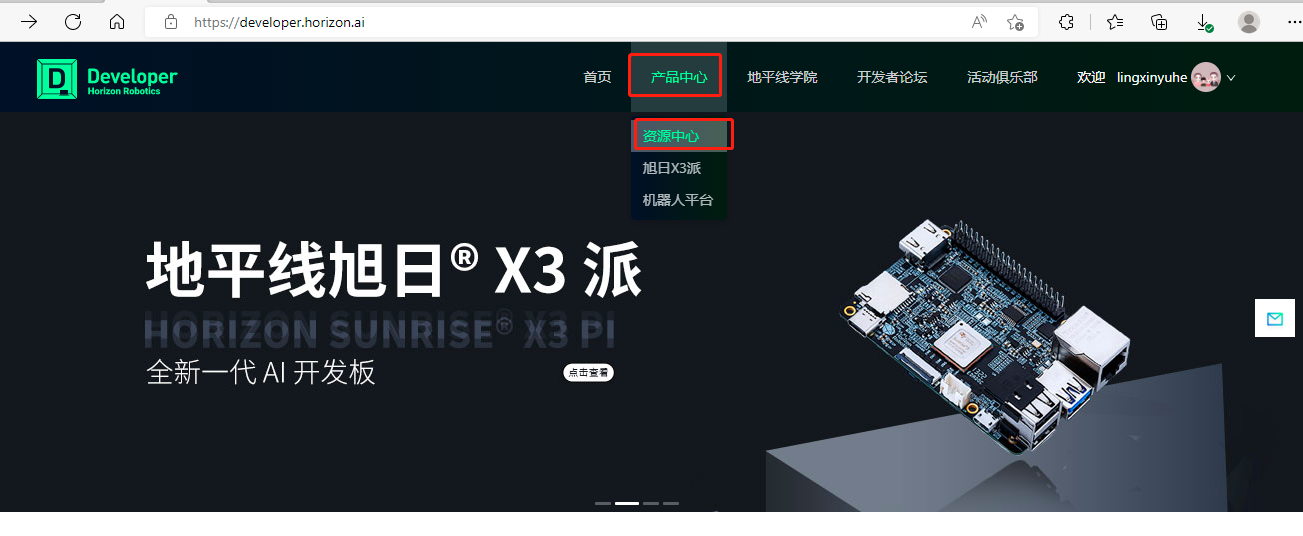

點擊查看旭日X3派用戶手冊,進入學習文檔頁面,如下圖所示,寫的非常詳細,按照步驟來基本沒啥問題,前提是準備工作已經完成。
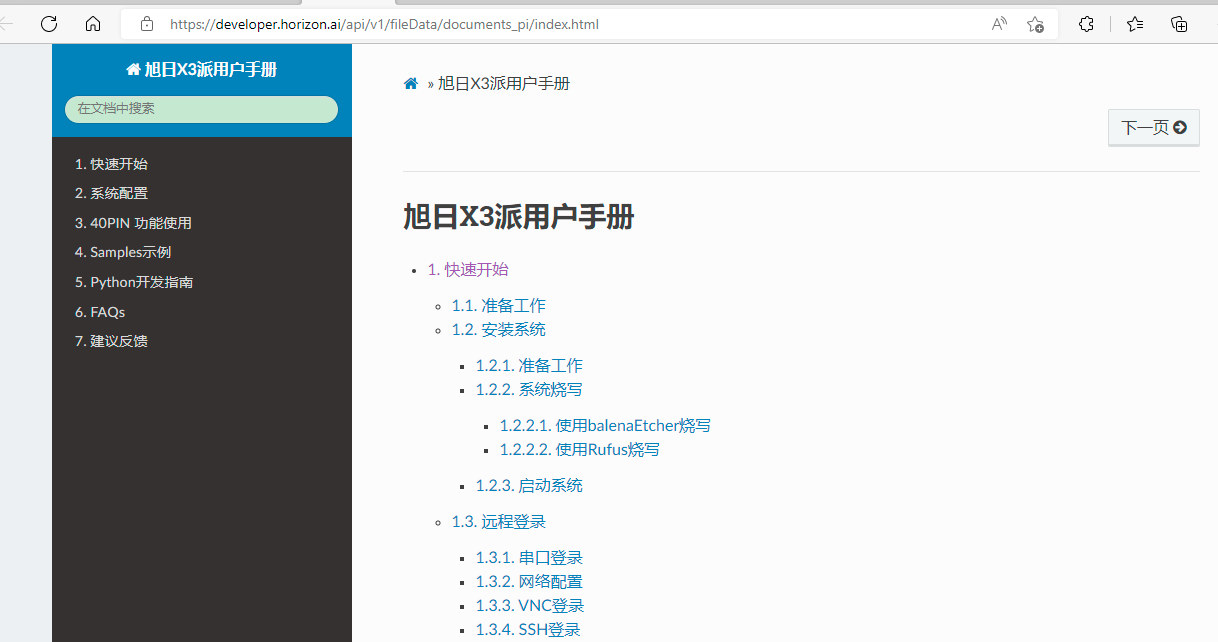
我們也可以在百度直接搜索“旭日X3派用戶手冊”,出來第一個直接點進去就能看了。如下圖所示。
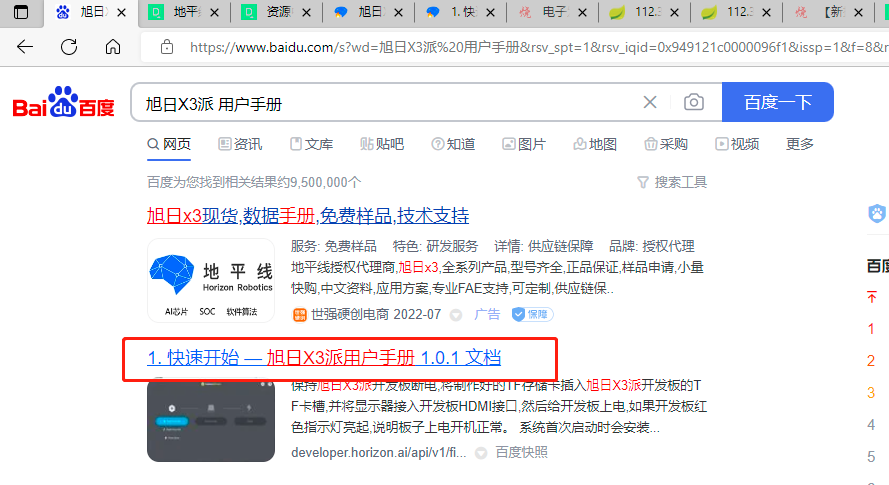
我下載了兩個版本,都想試一試。下來資源中心界面后面有工具下載,將推薦的燒錄工具 balenaEtcher下載下來,其他的我也都下載了。整個文件夾整理一下,用的時候好找。
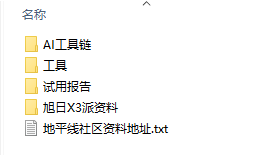
接下來,準備工具:TF卡、type-C線+快充PD或者找個5V 2A的適配器、HDMI線。HDMI我還沒找到,買了一條在路上。

解壓燒錄工具 balenaEtcher和server版本鏡像如下圖所示。

按照文檔使用balenaEtcher燒寫章節進行鏡像寫入TF卡操作。打開鏡像文件--》選擇TF卡--》寫入鏡像。

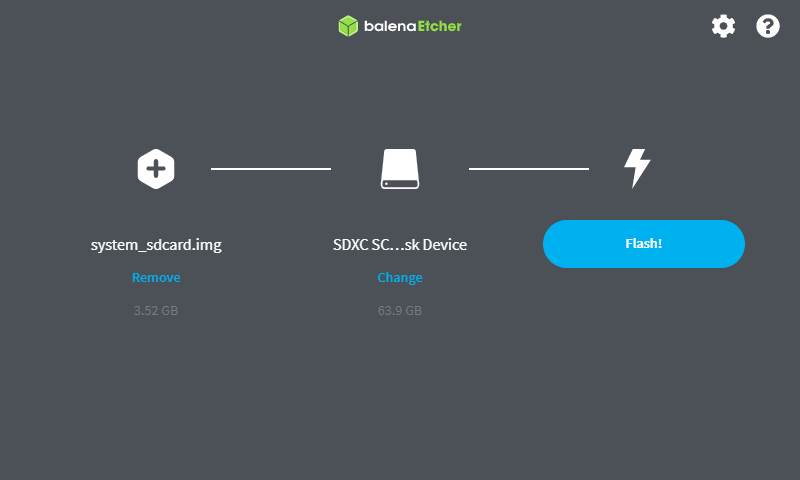


安裝串口驅動,完成后電腦管理--》設備管理器中出現串口。

打開MobaXterm工具,點擊Session,然后選擇Serial,設置波特率為921600,連接如圖所示。
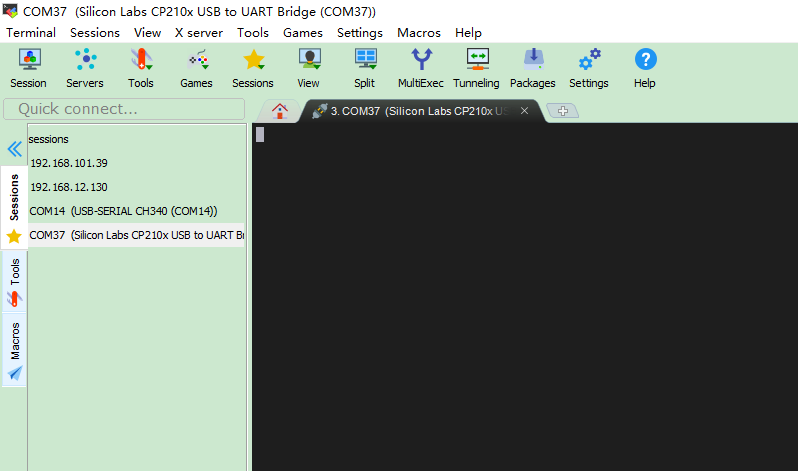
上電開發板,輸入用戶名和密碼如下圖所示。
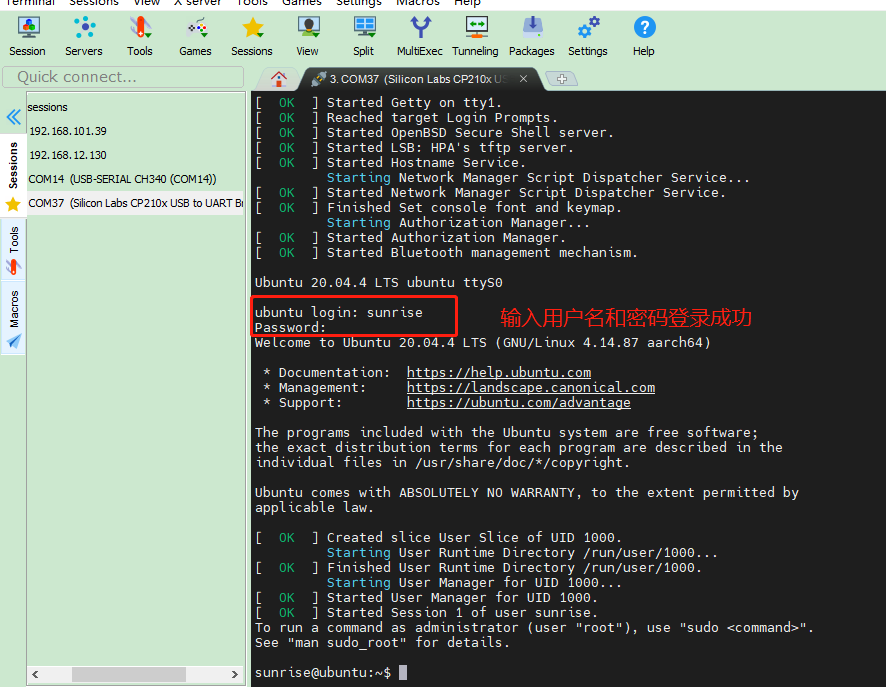
那么,環境就成功了。
后記:在用的過程中發現重啟了一次。
-
開發板試用
+關注
關注
3文章
301瀏覽量
2341
發布評論請先 登錄
韻樂Vinal X3/X5卡拉OK音頻處理器調音軟件簡介
RDK X3 帶飛的智能護理系統:讓機器人秒變貼心小棉襖

地平線城區輔助駕駛系統HSD解讀
地瓜機器人RDK X5 規格書與地瓜機器人RDK X5原理圖
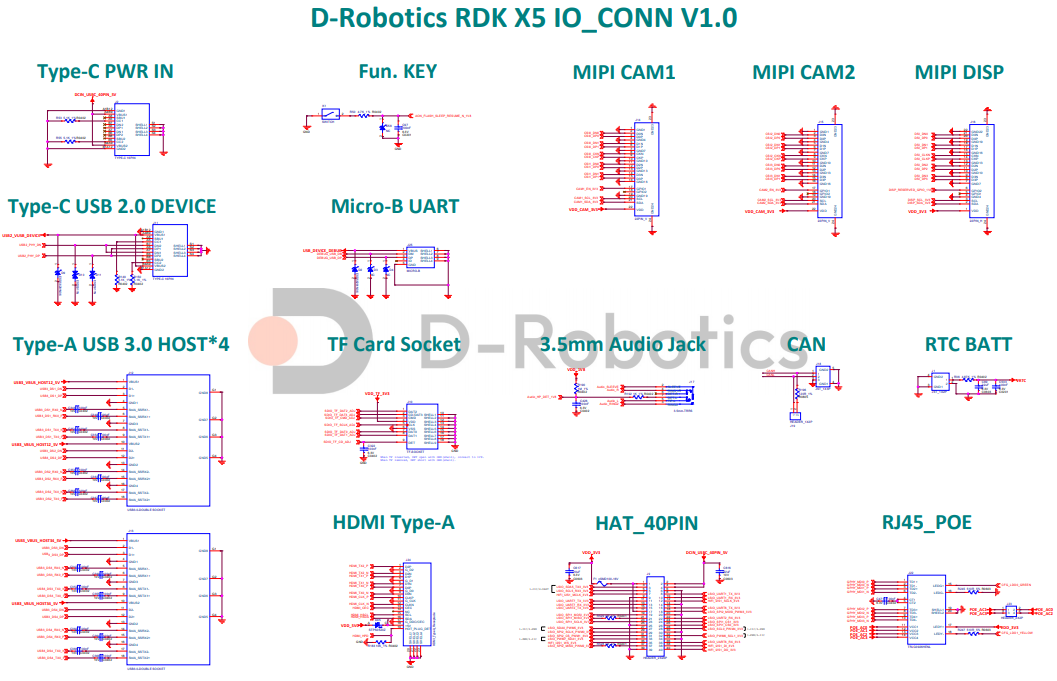
征程6P全球首發!HSD炸裂登場,地平線攜手奇瑞發布首款量產車型

地平線與蔚來首款合作車型——firefly螢火蟲正式上市!

HMC-XTB110 無源x3倍頻器,24-30GHz輸入技術手冊
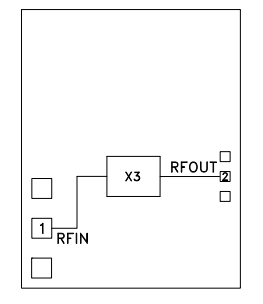





 【地平線旭日X3派試用體驗】#旭日X3派首百嘗鮮#資料下載及環境搭建初試
【地平線旭日X3派試用體驗】#旭日X3派首百嘗鮮#資料下載及環境搭建初試












評論